Cách khắc phục bộ nhớ điện thoại Samsung bị đầy hiệu quả

Trường hợp bộ nhớ điện thoại Samsung bị đầy không phải là vấn đề hiếm với người dùng. Nếu không khắc phục, việc sử dụng và các tác vụ có thể bị gián đoạn hoặc ảnh hưởng. Có nhiều lý do làm cho điện thoại Samsung bị đầy bộ nhớ và vì vậy mà cách xử lý cũng sẽ khác nhau. Nếu bạn đang gặp tình trạng này và muốn tìm cách giải phóng bớt bộ nhớ thì hãy xem nội dung sau.
Tại sao cần giải phóng bộ nhớ điện thoại Samsung bị đầy?
Giải phóng bộ nhớ Samsung bị đầy là việc cần thiết khi sử dụng điện thoại. Lý do bạn cần làm việc này thường xuyên là:
- Giảm đầy bộ nhớ để có thêm không gian tải ứng dụng, lưu trữ hình ảnh, video hay tệp tin.
- Giải phóng dung lượng bộ nhớ để thiết bị hoạt động ổn định hơn, hạn chế tình trạng giật lag, treo app hay thoát ứng dụng đột ngột.
- Có thêm không gian bộ nhớ để sao lưu dễ dàng hơn, tránh làm mất những dữ liệu quan trọng.
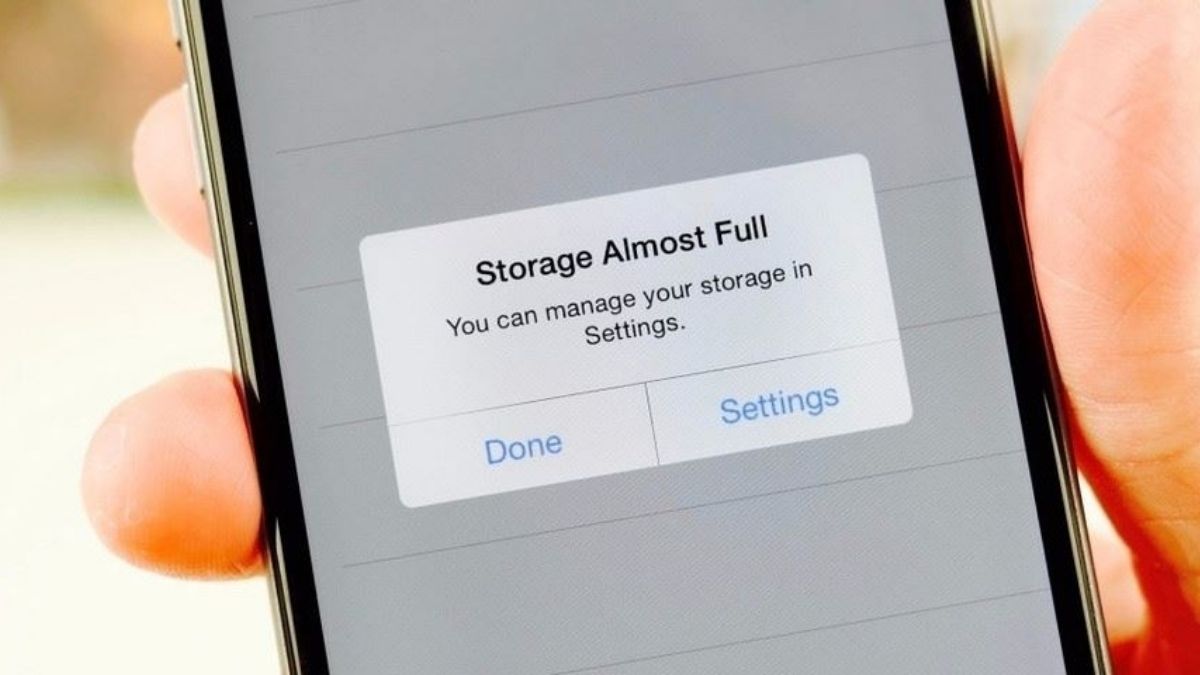
Nguyên nhân khiến bộ nhớ điện thoại Samsung bị đầy
Để biết bộ nhớ Samsung đầy phải làm sao, bạn cần hiểu rõ những nguyên nhân gây ra tình trạng này. Những lý do làm cho bộ nhớ SamSung bị đầy có thể là:
- Không dọn dẹp bộ sưu tập hình ảnh nên có nhiều ảnh và video giống nhau tốn nhiều bộ nhớ.
- Cài đặt quá nhiều app dung lượng nặng không cần thiết trong điện thoại.
- Không xóa bộ nhớ cache cho những phần mềm sử dụng nhiều.

Cách khắc phục bộ nhớ điện thoại Samsung bị đầy hiệu quả
Để giải đáp thắc mắc bộ nhớ điện thoại bị đầy phải làm sao, bạn cần tìm cách khắc phục hiệu quả. Dưới đây là 6 phương pháp giúp bạn làm “nhẹ máy” khi điện thoại Samsung bị đầy bộ nhớ.
Xóa bỏ ứng dụng không cần thiết giải phóng bộ nhớ Samsung
Các ứng dụng không còn sử dụng nên được gỡ bỏ để tăng dung lượng trống cho bộ nhớ. Cách gỡ app trên Samsung như sau:
- 1.Nhấn giữ vào ứng dụng:Bạn nhấn giữ vào icon ứng dụng trên màn hình chính điện thoại Samsung và chọn Gỡ cài đặt.
- 2.Nhấn vào OK: Màn hình hiển thị thông báo, bạn nhấn vào OK.
- 3.Xác nhận gỡ cài đặt: Hệ thống hiển thị thông báo Đã gỡ cài đặt… là thành công.
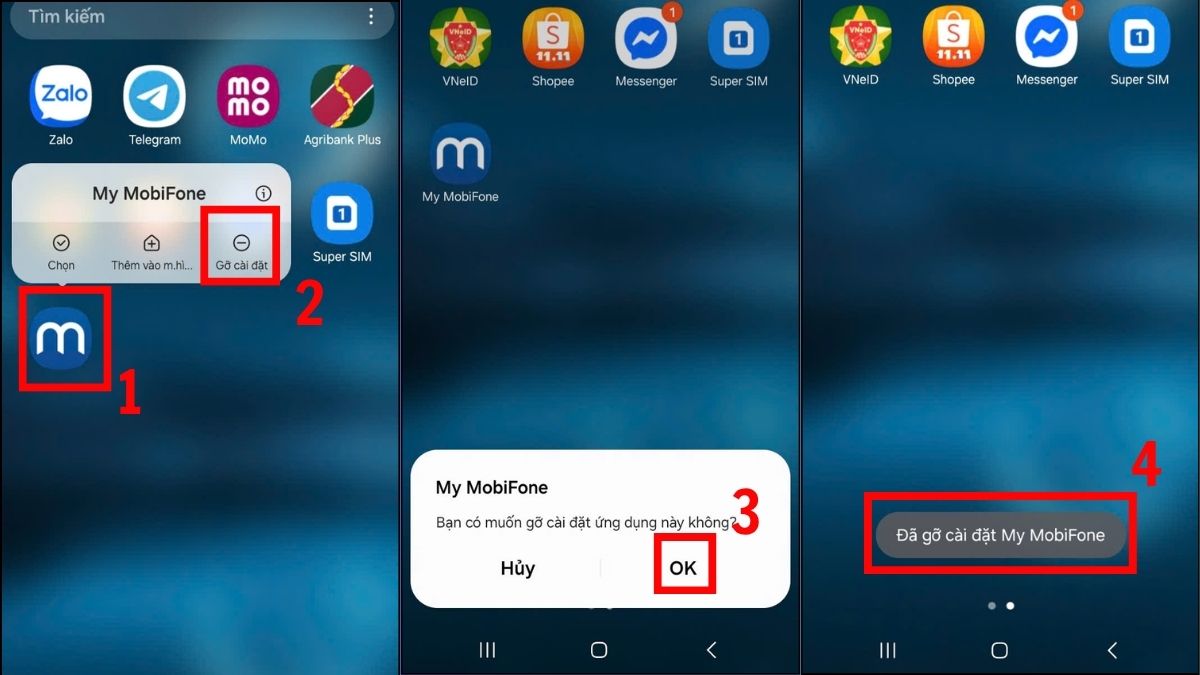
Nếu bạn phải chạy nhiều tác vụ trên điện thoại Samsung thì nên chọn những mẫu máy có dung lượng bộ nhớ lớn. CellphoneS đang có nhiều điện thoại Samsung tốt, bộ nhớ khủng, hãy xem và chọn nhé!
[Product_Listing categoryid="35" propertyid="" customlink="https://cellphones.com.vn/mobile/samsung.html" title="Các dòng Samsung đang được quan tâm nhiều tại CellphoneS"]
Xóa bớt tài liệu không cần thiết khắc phục bộ nhớ điện thoại Samsung bị đầy
Cách thứ hai để giải phóng bộ nhớ trong điện thoại Samsung bị đầy là xóa bớt tài liệu không cần đến. Cách xóa tài liệu có thao tác như sau.
- 1.Chọn Chăm sóc thiết bị: Bạn mở Cài đặt và nhấn vào Chăm sóc thiết bị.
- 2.Truy cập vào mục Lưu trữ: Chọn Lưu trữ từ danh sách các mục được hiển thị.
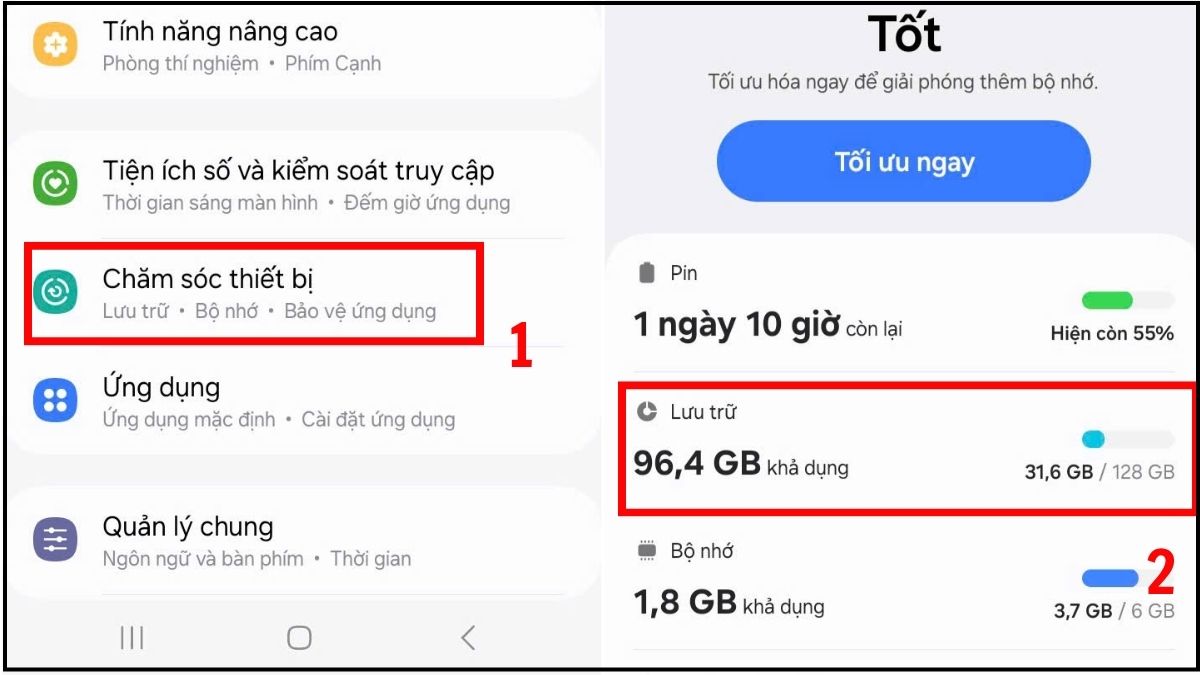
- 3.Vào Tài liệu: Nhấn vào mục Tài liệu trong danh sách.
- 4.Xóa tài liệu: Chọn tài liệu không cần thiết và nhấn Xóa.

Xóa bộ nhớ cache quản lý dung lượng Samsung
Xóa bộ nhớ đệm (cache) của các ứng dụng trên điện thoại cũng là một phương pháp hiệu quả để giảm dung lượng. Cách xóa bộ nhớ cache Samsung như sau:
- 1.Vào Ứng dụng: Bạn mở Cài đặt và chọn Ứng dụng.
- 2.Chọn ứng dụng: Nhấn chọn một ứng dụng muốn xóa Cache trong danh sách.
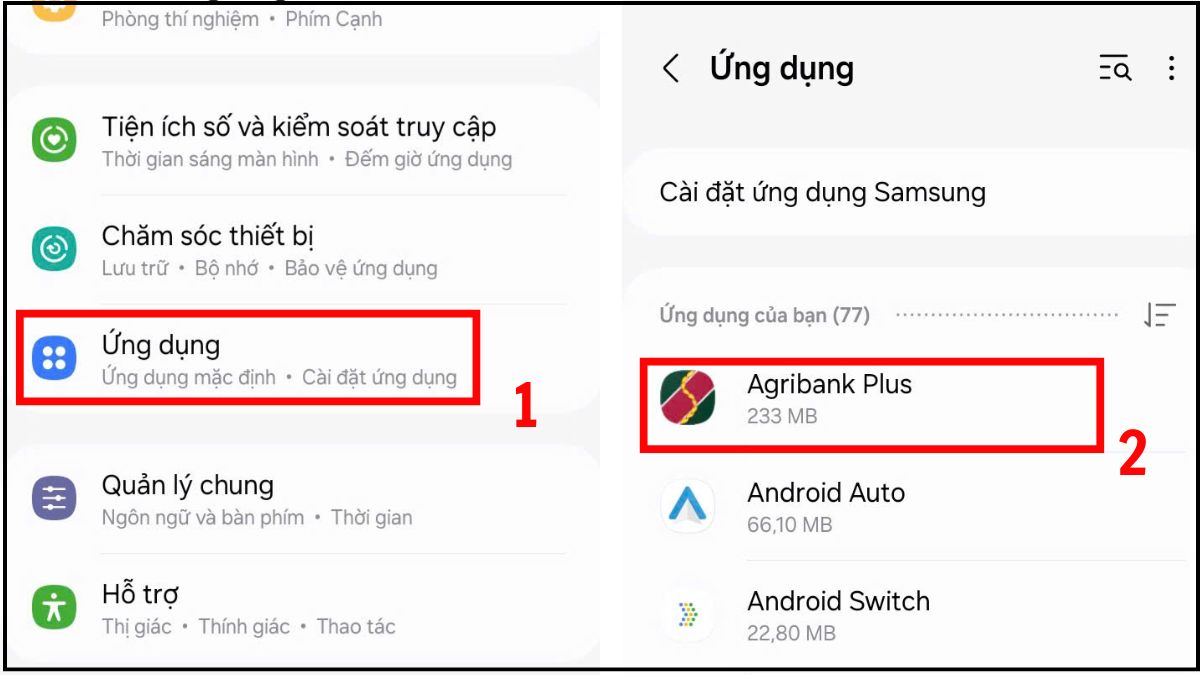
- 3.Mở mục Lưu trữ: Chọn Lưu trữ trong phần Thông tin ứng dụng.
- 4.Nhấn vào Xóa bộ nhớ đệm: Chọn Xóa bộ nhớ đệm để tăng dung lượng trống cho thiết bị.
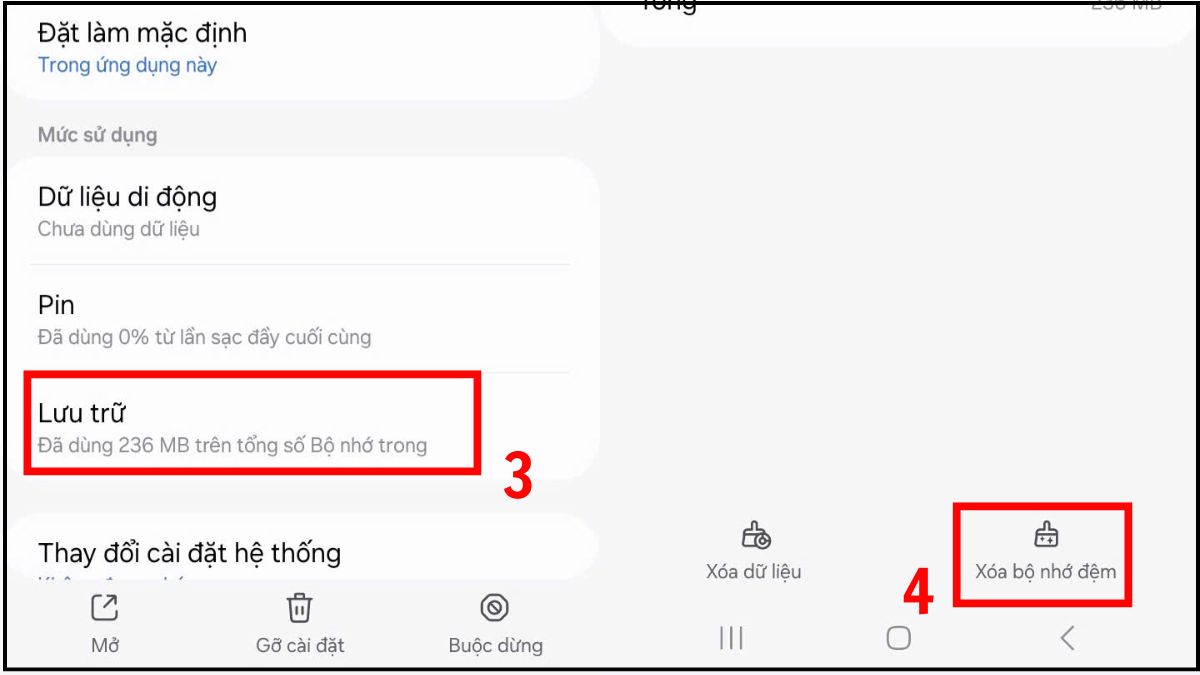
Gỡ cài đặt cập nhật giải phóng dung lượng bộ nhớ Samsung
Tính năng tự động cập nhật có thể khiến bộ nhớ nhanh chóng bị đầy. Bạn có thể vô hiệu hóa tính năng này để tăng dung lượng trống cho điện thoại Samsung bằng các bước sau.
- 1.Vào mục Ứng dụng: Chọn Cài đặt => Ứng dụng
- 2.Chọn ứng dụng: Chọn ứng dụng muốn gỡ cài đặt cập nhật trong danh sách.
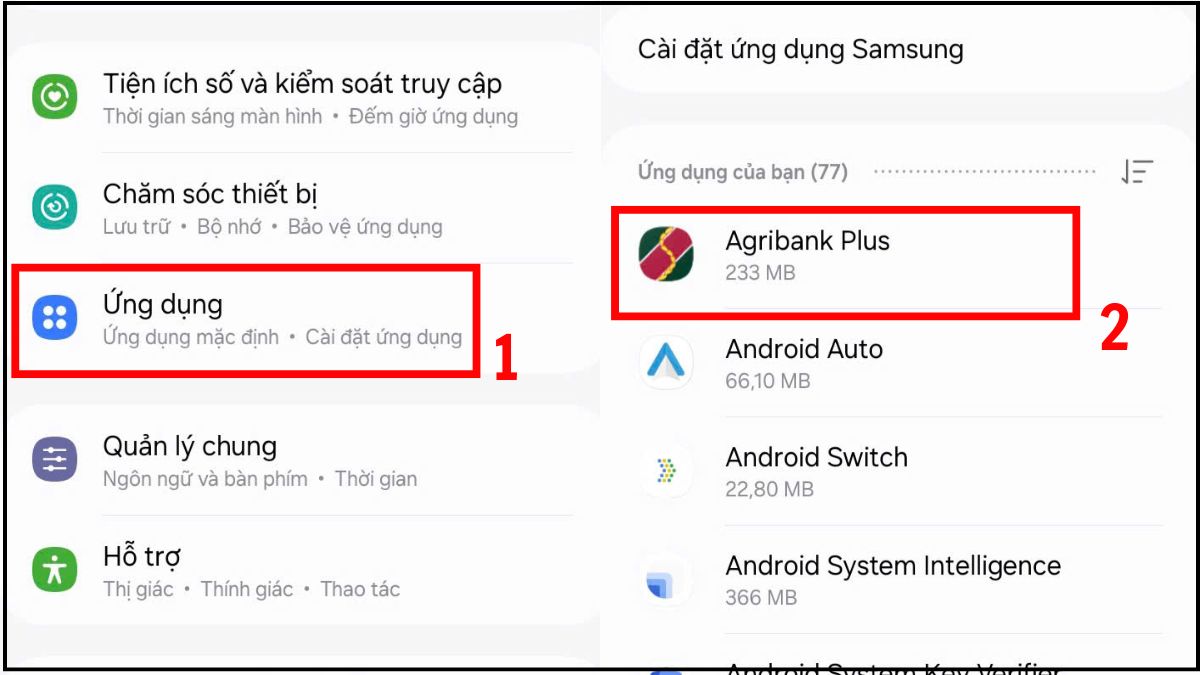
- 3.Chọn phần Chi tiết ứng dụng: Trượt xuống và nhấn Chi tiết ứng dụng trong CH Play.
- 4.Bật tự động cập nhật: Click dấu ba chấm => Nhấn vào Bật tự động cập nhật
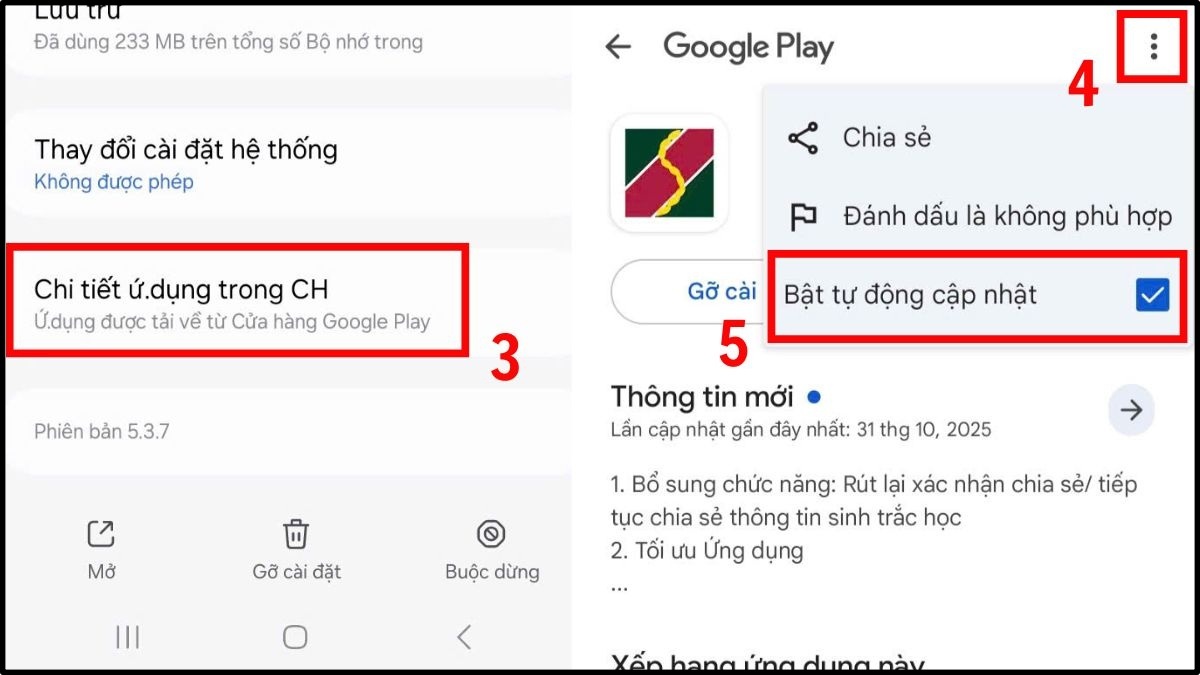
Quản lý lưu trữ ảnh trên đám mây điện thoại Samsung
Bạn có thể giải phóng dung lượng bộ nhớ Samsung bằng cách quản lý ảnh trên đám mây, đồng bộ bộ sưu tập từ Samsung Cloud sang OneDrive. Cách quản lý ảnh trên Cloud như sau:
- 1.Đăng nhập vào Samsung Cloud: Bạn mở Cloud và nhấn vào Bộ sưu tập.
- 2.Nhấn tiếp tục: Nhấn vào Tiếp tục để kết nối Cloud với OneDrive sau đó nhập tài khoản Microsoft của bạn.

- 3.Nhấn chấp nhận: Nhấn vào Chấp nhận để đồng ý kết nối.
- 4.Đồng ý tải ảnh lên đám mây: Nhấn Xong để chấp nhận đồng bộ hóa bộ sưu tập của bạn lên OneDrive.
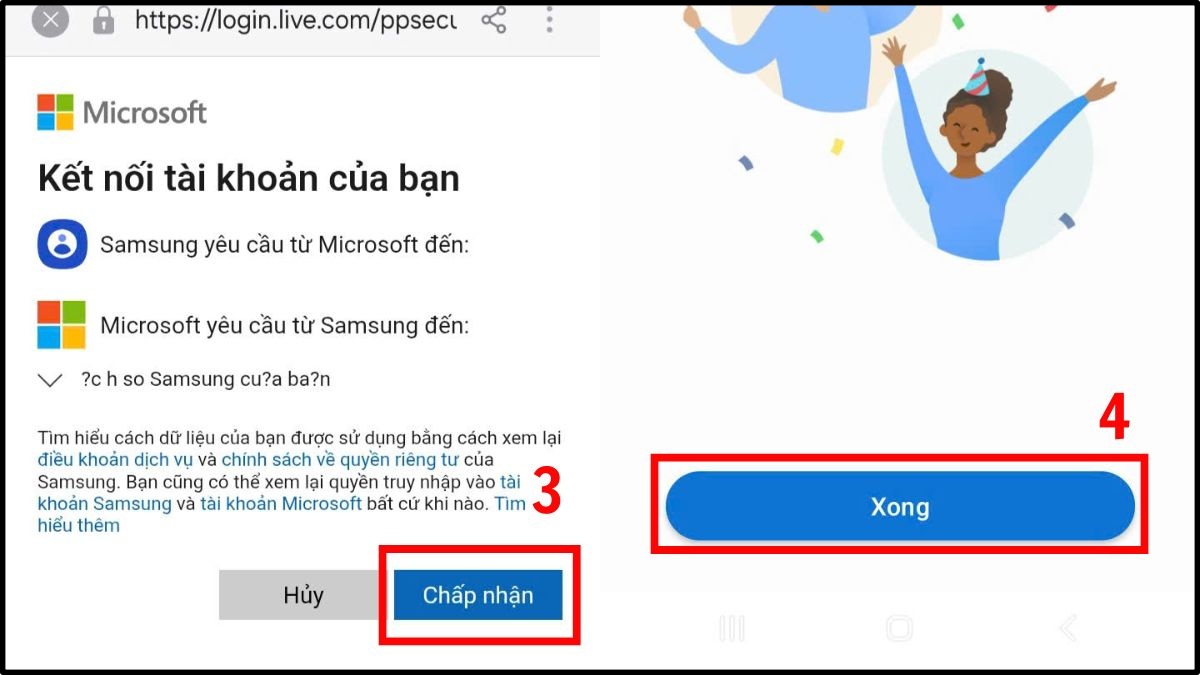
Khôi phục cài đặt gốc trên điện thoại Samsung khi bị đầy bộ nhớ
Trước khi khôi phục cài đặt gốc, bạn nên sao lưu toàn bộ dữ liệu vì một số thông tin sẽ bị mất do máy reset về trạng thái ban đầu. Khi sao lưu xong, bạn khôi phục như sau:
- 1.Vào Quản lý chung: Bạn mở Cài đặt và vào Quản lý chung.
- 2.Nhấn vào Đặt lại: Chọn Đặt lại từ danh sách hiển thị.
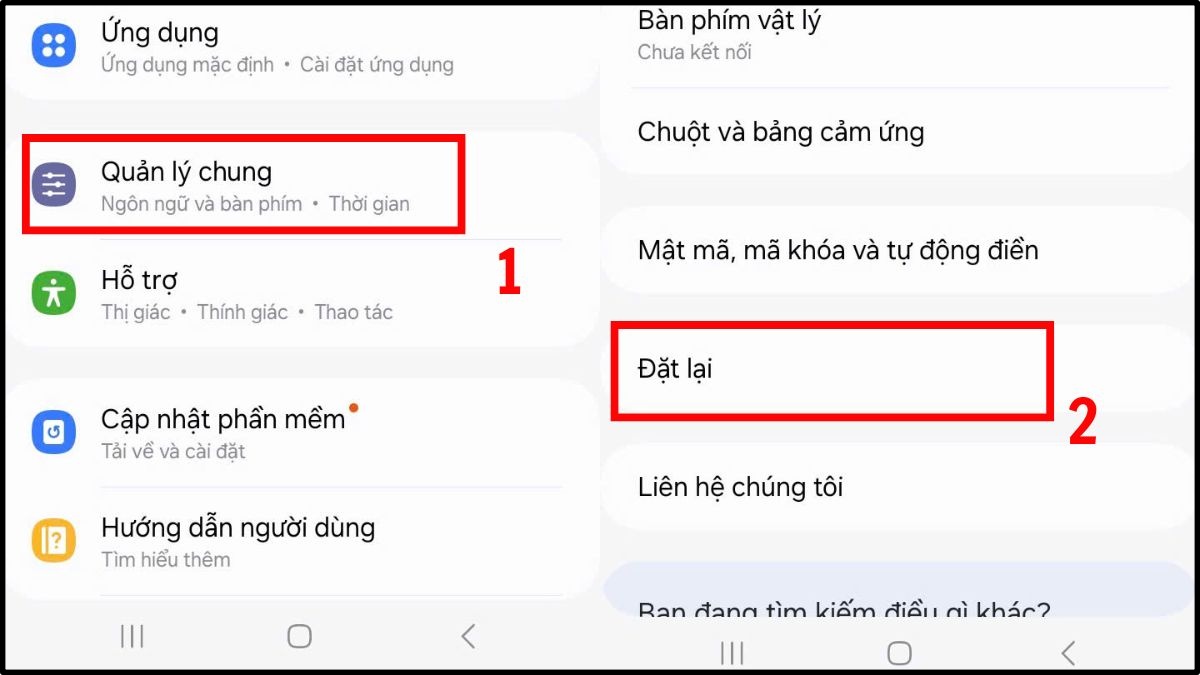
- 3.Chọn Khôi phục cài đặt gốc: Nhấn vào mục Khôi phục cài đặt gốc.
- 4.Chọn tiếp Đặt lại: Đọc kỹ cảnh báo và chọn Đặt lại.
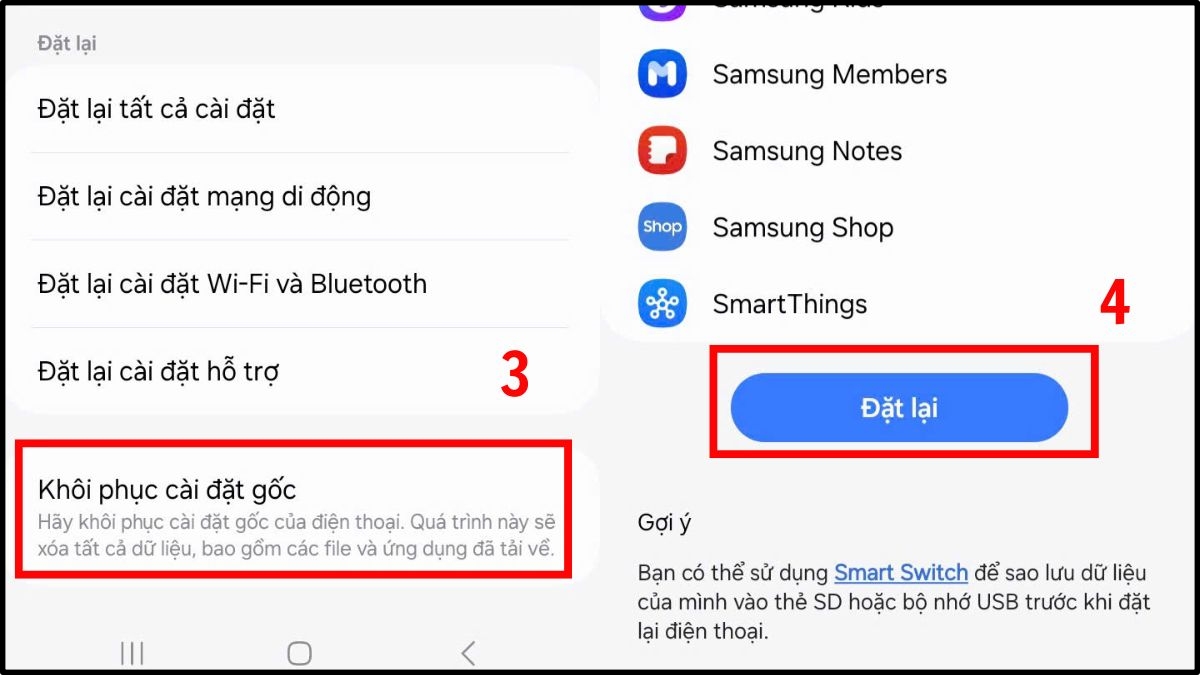
Lưu ý khi khắc phục bộ nhớ điện thoại Samsung bị đầy
Cách xóa bộ nhớ điện thoại Samsung bị đầy đơn giản nhưng vẫn có rủi ro. Bạn nên chú ý những điểm sau để tránh mất dữ liệu:
- Kiểm tra bộ nhớ để nhận biết những dữ liệu chiếm nhiều dung lượng và xóa bớt khi cần thiết.
- Luôn xóa bớt ảnh, video, tài liệu và ứng dụng không cần thiết trước khi nghĩ đến các giải pháp khác.
- Chỉ tiến hành khôi phục cài đặt gốc sau khi đã sao lưu đầy đủ các dữ liệu quan trọng.
- Nên xóa dữ liệu thủ công, không dùng công cụ hỗ trợ tải từ nguồn không uy tín vì rất dễ mất dữ liệu quan trọng.
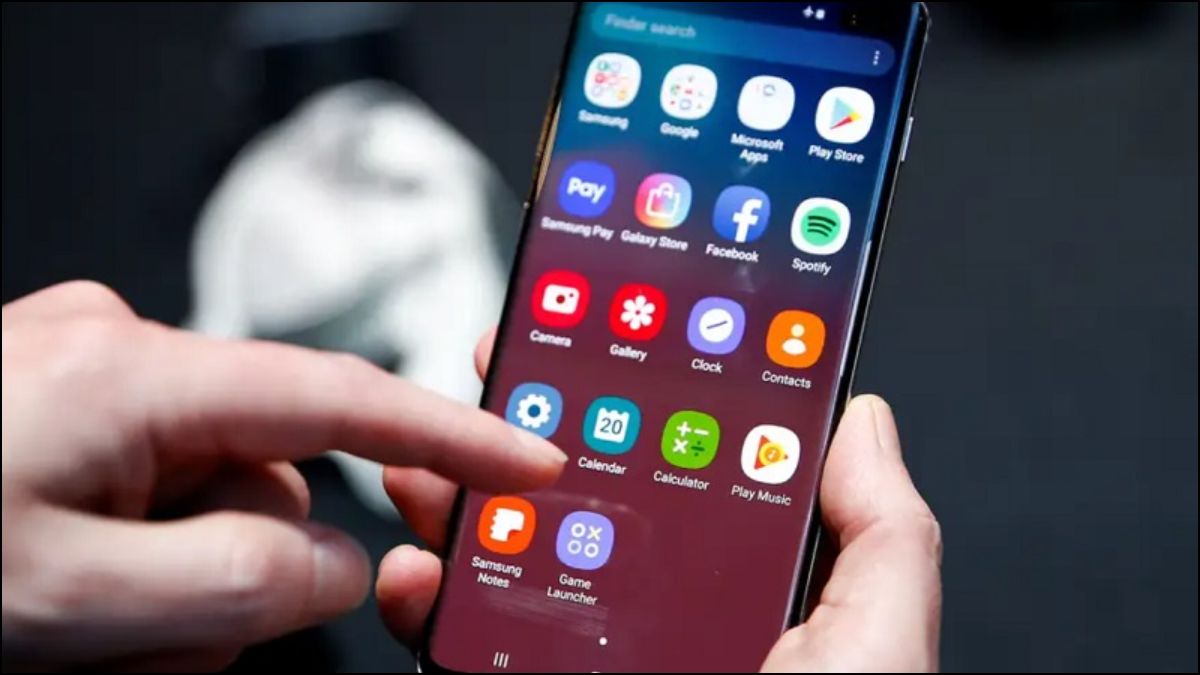
Nếu đã thử hết các cách trên mà vẫn không được hoặc bạn sợ rủi ro khi thực hiện thì còn một cách khác đó là mang máy đến Điện Thoại Vui. Hãy đến các cửa hàng Điện Thoại Vui để được tư vấn và hỗ trợ bởi đội ngũ nhân viên, kỹ thuật viên tận tâm, chuyên nghiệp và giàu kinh nghiệm nhé.
Trên đây là các nguyên nhân và giải pháp giúp khắc phục tình trạng đầy bộ nhớ trên điện thoại Samsung. Ngoài ra, nếu gặp tình trạng tương tự với các dòng điện thoại khác, bạn hãy tham khảo thêm các bài hướng dẫn xử lý trên Sforum nhé.





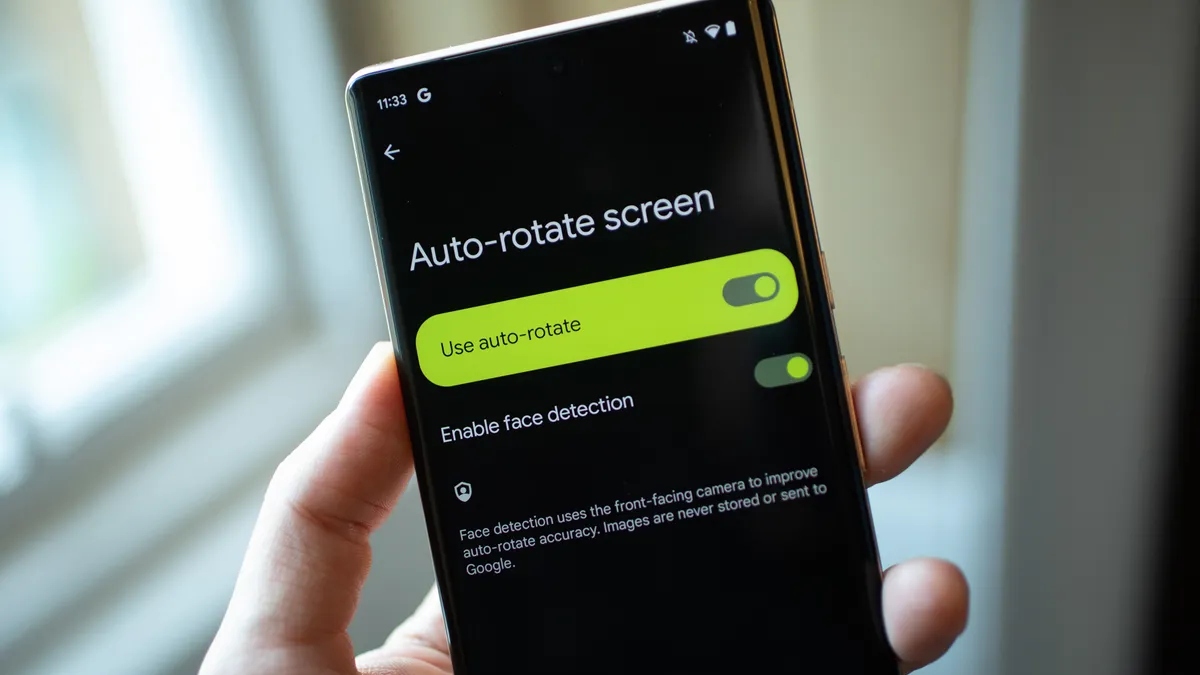


Bình luận (0)